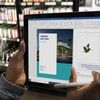Cara Membuka Microsoft Word dan Menjalankannya dengan Mudah

KOMPAS.com - Microsoft Word adalah aplikasi pengolah kata yang cukup populer. Microsoft Word biasa dipakai oleh pengguna untuk membuat berbagai dokumen, seperti surat, artikel dan lainnya, di komputer atau laptop.
Microsoft Word bisa dibilang merupakan salah satu aplikasi yang penting untuk dikuasai supaya bisa menunjang berbagai pekerjaan saat ini. Di sisi lain, meski cukup penting, tak semua pengguna mungkin telah mahir dalam mengoperasikan Microsoft Word.
Baca juga: Cara Membuat Nomor Halaman Berbeda di Microsoft Word, Romawi dan Angka
Beberapa pengguna bisa jadi baru ingin memulai untuk belajar Microsoft Word. Jika baru ingin mulai belajar, pengguna pemula hendaknya perlu memahami beberapa langkah dasar dalam mengoperasikan aplikasi pengolah kata ini.
Salah satunya seperti cara membuka Microsoft Word. Untuk pengguna yang sudah terbiasa, pengetahuan atas cara membuka Microsoft Word mungkin terdengar sederhana. Akan tetapi, untuk pemula, tak usah khawatir jika belum mengerti cara membuka Microsoft Word.
Artikel ini bakal menjelaskan secara lengkap panduan dasar dalam membuka Microsoft Word di komputer atau laptop. Bila berminat untuk belajar lebih lanjut, silakan simak penjelasan cara membuka Microsoft Word di komputer atau laptop.
Cara membuka Microsoft Word
Langkah-langkah membuka Microsoft Word itu cukup mudah, mirip dengan ketika hendak membuka aplikasi lain di komputer atau laptop. Secara umum, langkah pertama adalah pengguna hanya perlu mencari aplikasi Microsoft Word di komputer atau laptop.
Kemudian, klik logo aplikasi Microsoft Word dan tunggu beberapa saat hingga aplikasi terbuka. Meski umumnya demikian, proses membuka Microsoft itu dapat berbeda di komputer berbasis sistem operasi Windows dan komputer berbasis MacOS.
Adapun penjelasan langkah-langkah membuka Microsoft Word di komputer atau laptop Windows dan MacOS adalah sebagai berikut.
Membuka Microsoft Word di laptop atau komputer Windows
- Pengguna bisa membuka Microsoft Word dari halaman dekstop komputer Windows dengan cara:
- Di halaman utama atau halaman dekstop komputer Windows, silakan cari logo aplikasi Microsoft Word.
- Lalu, klik logo tersebut dan tunggu beberapa saat hingga aplikasi terbuka.
- Selain lewat halaman dekstop, aplikasi Microsoft Word juga bisa ditemukan pada daftar aplikasi. Caranya adalah:
- Klik ikon Windows untuk mengakses menu “Start” yang berada di pojok kiri bawah halaman utama laptop atau komputer Windows.
- Setelah itu, pada kolom pencarian, ketik kata kunci “Microsoft Word” dan tekan “enter” untuk mencari.
- Jika sudah ketemu, klik logo aplikasi Microsoft Word dan tunggu beberapa saat hingga aplikasi terbuka
Membuka Microsoft Word di laptop atau komputer MacOS
- Pengguna bisa membuka Microsoft Word dari daftar aplikasi pada komputer atau laptop MacOS dengan cara:
- Klik menu “Launchpad” yang tertera di bar bawah halaman utama komputer MacOS.
- Selanjutnya, bakal muncul halaman daftar aplikasi yang terdapat di komputer atau laptop MacOS.
- Pada halaman daftar aplikasi itu, cari logo aplikasi Microsoft Word.
- Jika sudah ketemu, klik logo aplikasi Microsoft Word dan tunggu beberapa saat hingga aplikasi terbuka
Itulah penjelasan mengenai langkah-langkah membuka Microsoft Word. Jika sudah terbuka, pengguna bisa mulai menggunakannya untuk membuat berbagai dokumen. Adapun dasar langkah-langkah menjalankan Microsoft Word untuk pemula adalah sebagai berikut.
Langkah-langkah menjalankan Microsoft Word
- Jika aplikasi sudah terbuka, pengguna bakal disajikan dengan beberapa menu pembuatan dokumen.
- Untuk membuat dokumen baru, silakan pilih opsi “Blank Document” dan klik “Create”.
- Selanjutnya, Microsoft Word bakal menyajikan lembar kosong baru sebagai wadah untuk menyusun dokumen.
- Pengguna bisa mulai mengetik atau menulis kata untuk menyusun dokumen pada lembar tersebut.
- Jika sudah selesai menyusun dokumen, pengguna bisa klik menu “File” dan pilih opsi “Save As” untuk memberi nama dokumen yang baru dibuat itu dan menyimpannya di komputer atau laptop.
Demikianlah langkah-langkah dasar untuk menjalankan Microsoft Word. Sebagai informasi tambahan, pada lembar pengerjaan dokumen di Microsoft Word, terdapat bagian-bagian atau bar dan tab yang berisi berbagai tombol untuk mengakses fitur.
Bagian-bagian Microsoft Word tersebut perlu juga untuk diketahui saat hendak mulai belajar. Adapun penjelasan bagian-bagian Microsoft Word adalah sebagai berikut.
Baca juga: 2 Cara Membuat Kolom Tanda Tangan di Microsoft Word dengan Mudah
Bagian-bagian Microsoft Word
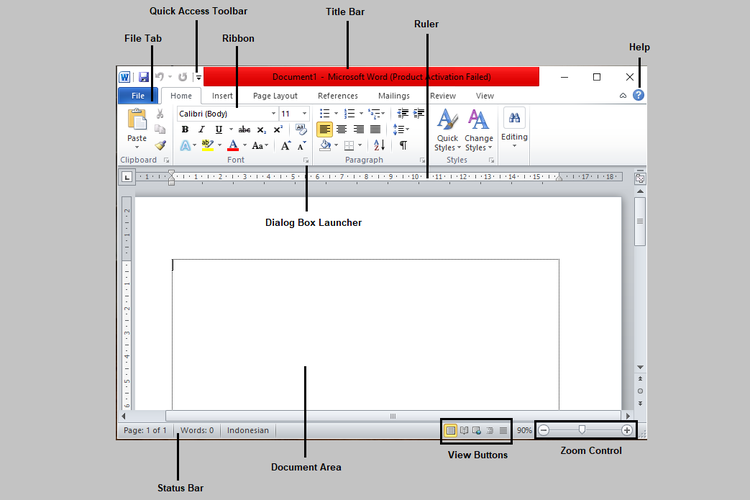 Nama dan fungsi toolbar di Microsoft Word
Nama dan fungsi toolbar di Microsoft Word1. File Tab
Tab ini menyediakan beberapa tombol yang berguna untuk membuat file baru (New Blank Document), membuka file yang terakhir dilihat (Recent), membuka file yang sudah disimpan sebelumnya (Open), atau menyimpan dokumen (Save/Save As)
Selain itu, ada juga sejumlah tombol lainnya seperti untuk mengakses fitur mencetak dokumen (Print), Save & Send, Help, dan Options.
2. Quick Access Toolbar
Quick Access Toolbar adalah bar yang terdiri dari beberapa tombol untuk memudahkan pengguna memilih beberapa fitur atau opsi secara cepat.